pyside2
|
1
|
>>> pip install pyside2 |
QT Designer
|
1
2
3
4
5
6
7
|
>>> pip show pyside2 Location: c:\users\Administrator\appdata\roaming\python\python39\site-packages 文件位置C:\Users\Administrator\AppData\Roaming\Python\Python39\site-packages\PySide2\designer.exe |
Unable to lanch C:
PySide2目录下复制uic.exe到新建的bin文件夹
|
1
|
C:\...\Python\Python39\site-packages\PySide2\bin\uic.exe |
Ⅰ. Init
|
1
2
3
4
5
6
7
8
9
10
11
|
from PySide2.QtWidgets import * class Window: def __init__(self): self.win = QMainWindow() if __name__ == '__main__': app = QApplication([]) w = Window() w.win.show() app.exec_() |
|
1
2
3
4
5
6
7
|
from PySide2.QtWidgets import * if __name__ == '__main__': app = QApplication([]) win = QMainWindow() win.show() app.exec_() |
Ⅱ Example
|
1
2
3
4
5
6
7
8
9
10
11
12
13
14
15
16
17
18
19
20
21
22
23
24
25
26
27
28
29
30
31
32
33
34
35
|
from PySide2.QtWidgets import * class Window: def __init__(self): self.win = QMainWindow() self.win.resize(500, 400) self.win.move(700, 210) self.win.setWindowTitle("测试窗口") self.textEdit = QTextEdit(self.win) self.textEdit.move(50, 50) self.textEdit.resize(200, 300) self.textEdit.setPlaceholderText("请输入文本") self.button = QPushButton("button", self.win) self.button.move(300, 100) self.button.clicked.connect(self.btnClick) def btnClick(self): info = self.textEdit.toPlainText() # 获取文本信息 print(info) # print("button被点击") if __name__ == '__main__': app = QApplication([]) # win = QMainWindow() # win.show() w = Window() w.win.show() app.exec_() |
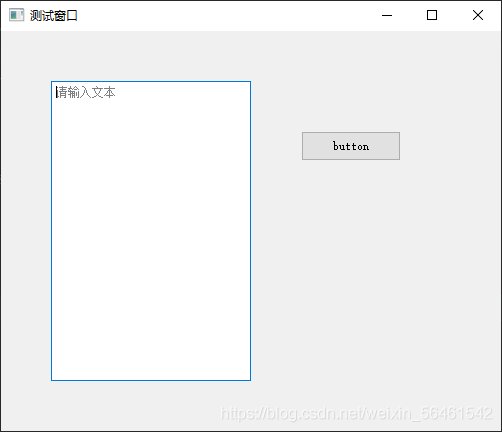
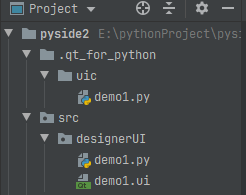
QT Designer
1.自动生成代码
|
1
2
3
4
5
6
7
8
9
10
11
12
13
|
...from PySide2.QtCore import QFilefrom PySide2.QtUiTools import QUiLoader ... if __name__ == "__main__": app = QApplication([]) win = QMainWindow() w = Ui_Form() w.setupUi(win) win.show() app.exec_() |
2.动态加载ui文件
|
1
2
3
4
5
6
7
8
9
10
11
12
13
14
15
16
17
18
19
20
21
22
23
24
25
26
27
28
29
30
31
|
from PySide2.QtWidgets import *from PySide2.QtCore import QFilefrom PySide2.QtUiTools import QUiLoader class Window: def __init__(self): super(Window, self).__init__() # 从文件中加载UI定义 qfile = QFile("demo1.ui") qfile.open(QFile.ReadOnly) qfile.close() # 从UI定义中动态创建一个相应的窗口对象, 将其内部文件定义为self.ui.button self.ui = QUiLoader().load(qfile) self.ui.button.clicked.connect(self.btnClick) # self.button.clicked.connect(self.btnClick) def btnClick(self): info = self.ui.textEdit.toPlainText() # 获取文本信息 # info = self.textEdit.toPlainText() print(info) if __name__ == '__main__': app = QApplication([]) w = Window() w.ui.show() # w.win.show() app.exec_() |
到此这篇关于python之PySide2安装使用及QT Designer UI设计案例教程的文章就介绍到这了,更多相关python之PySide2安装使用及QT Designer UI设计内容请搜索服务器之家以前的文章或继续浏览下面的相关文章希望大家以后多多支持服务器之家!
原文链接:https://blog.csdn.net/weixin_56461542/article/details/119064314










